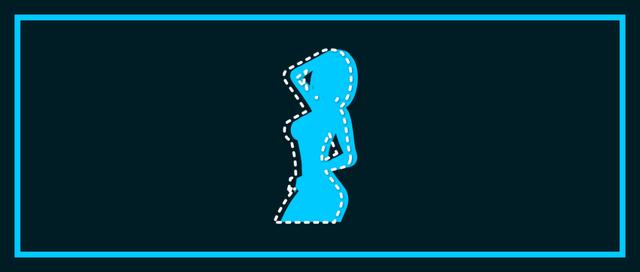
身为数码科技自媒体的一名小编,有时候也得在 Photoshop 这些图像软件上学上一两手,以免我司美编突如其来的请(tōu)假(lǎn)而导致日常的一些图片内容无法提供的状况发生。而在这些小编偷偷学来的PS技能中,抠图应该算是最常用且重要的一种。
以小编我的水平,抠抠手机渲染图还勉强能应付,毕竟棱角分明背景纯净,用用快速选择工具,或者进阶一点的钢笔工具就能搞定。然而有时要抠人像的时候,小编便无计可施。因为人像中往往会有很多发丝,用选择工具会忽略很多细节,用钢笔工具会繁琐得让你崩溃。于是小编只能去请(guì)教(tiǎn)美编姐姐,希望能让自己的抠图技术更上一层楼。而美编姐姐说,要更灵活地应对各种情况的抠图,学会运用“通道”是必经过程。
要学会如何应用通道来抠图,首先得了解通道是什么。简单来说,PS 中的通道就是数字图像中储存着着不同类型信息的一种灰度图像,储存颜色强度信息的是颜色通道,而储存图像透明度信息的则为 Alpha 通道。灰度图像的深浅映射着其储存着的图像信息的强度。基于其性质,我们常常能利用通道来进行图像颜色上调整,或者建立、储存、载入选区,进而达到抠取图像的目的。
光说原理可能很难理解,我们还是结合演示来看看如何利用通道来抠取图像。
❶
打开一张(小姐姐的)图像,【Ctrl +J】 复制一层。
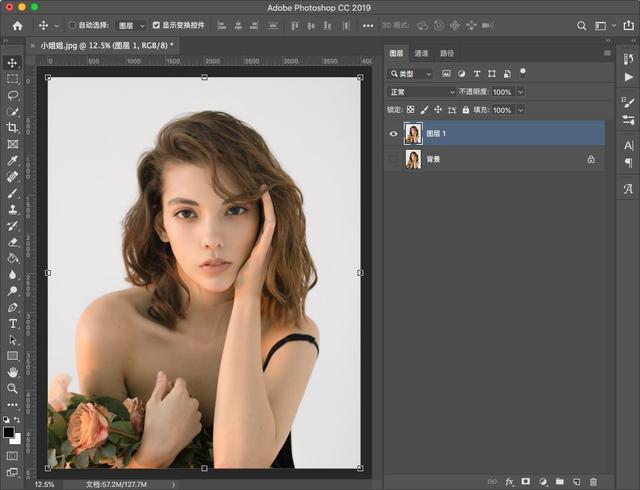
❷
找到右侧的【通道】面板,点击进入。此时图像为 RGB 色彩模式,因此我们能看见红、绿、蓝三种颜色通道。
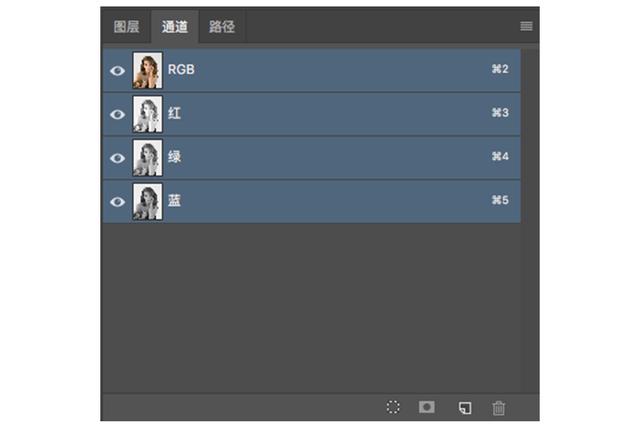
❸

单击其中一种颜色通道,此时显示的为该通道的灰度图像,挑选出主体与背景反差最大的颜色通道(此图蓝色通道反差最大),右键通道“蓝”,点击【复制通道】,得到通道“蓝 拷贝”,这便是一个 Alpha 通道。
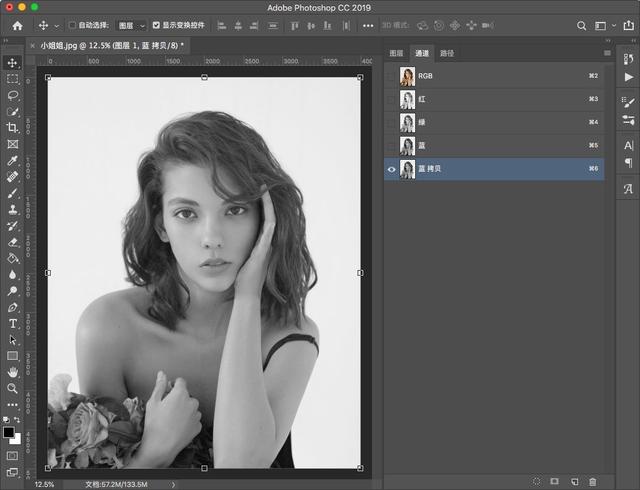
❹
选中通道“蓝 拷贝”,点击菜单栏【图像】-【调整】-【色阶】。
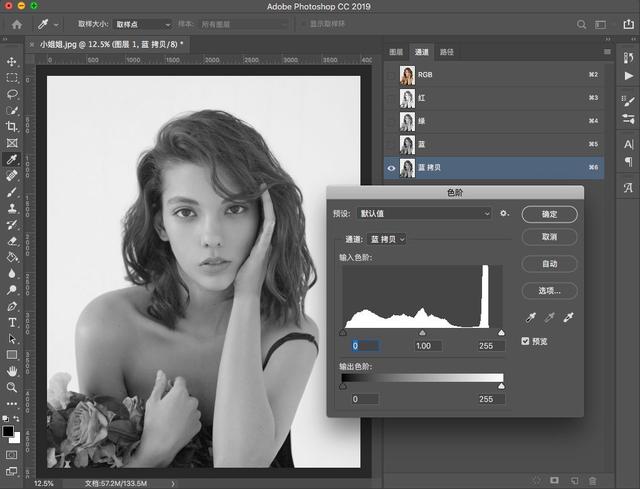
❺
调整色阶区域,移动小三角,使画面黑白效果尽可能分明,注意适当调整以保留主体边缘以及发丝细节。此时图像的主体为黑,背景为白。
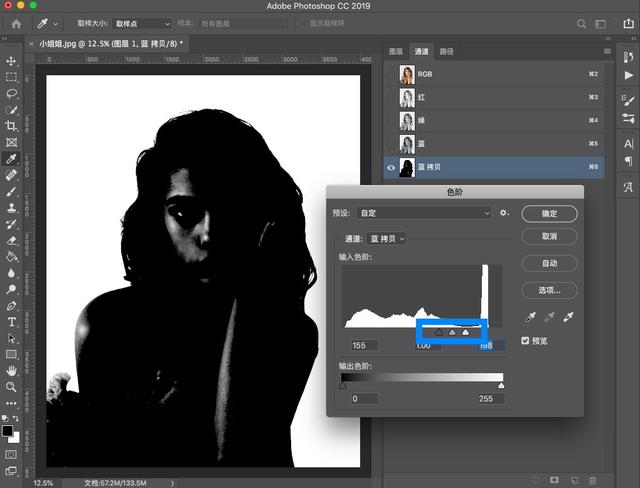
❻
选择【画笔工具】,前景色为黑色,仔细完善主体边缘将主体内需要保留的部分全部涂黑,类似这样的一个剪影。
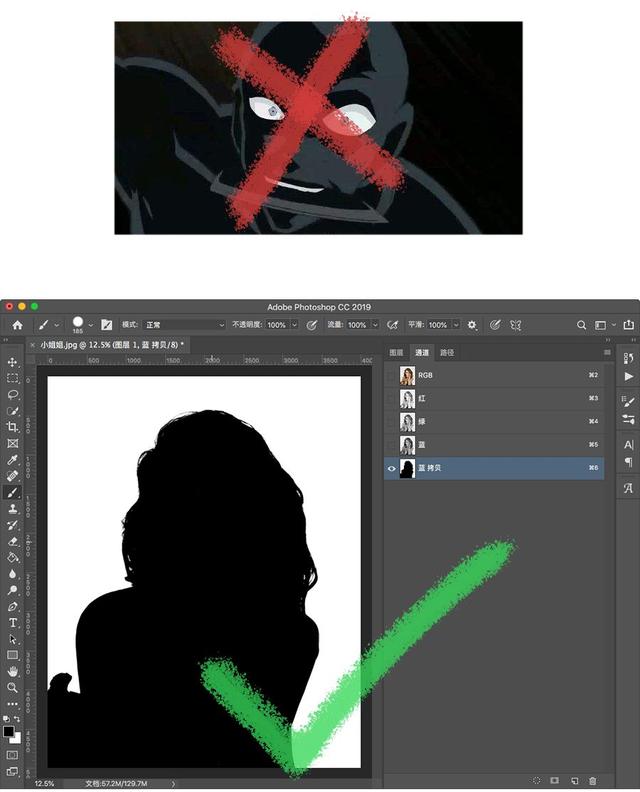
❼
【Ctrl + I】进行反相,使图像主体为白,背景为黑。在 Alpha 通道中,白色区域为选择区,黑色区域为非选择区,这便是其储存选区的功能。
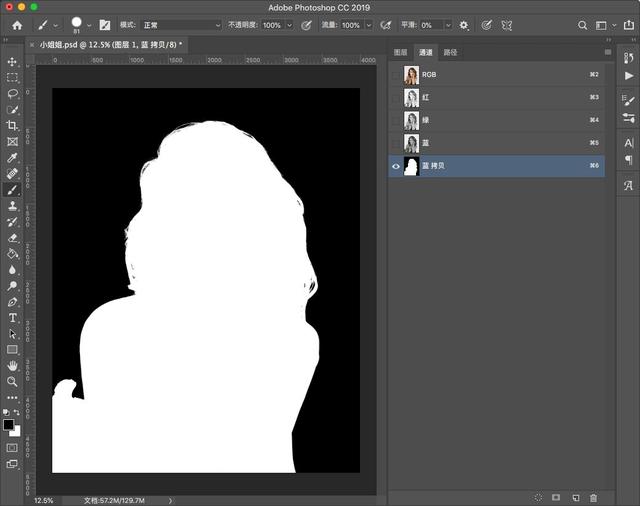
❽
【Ctrl + 鼠标左键点击通道“蓝 拷贝”】或者点击通道面板下方的虚线圆圈【将通道作为选区载入】,此时可见主体的轮廓都已经被选中。
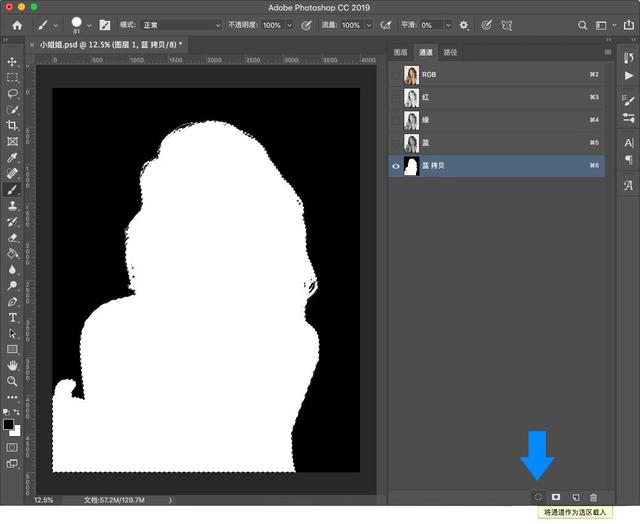
❾
点击通道“RGB”,并返回【图层】面板,选中“图层 1”,点击下方【添加图层蒙版】。取消显示背景图层,我们就能看见主体人像被抠出来了。同时我们可以在“图层 1”下方创建一个深色图层,以查看抠图效果,并进一步地优化。
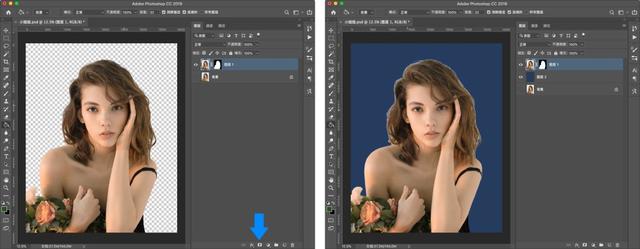
(以下优化过程仅供参考)
⑩
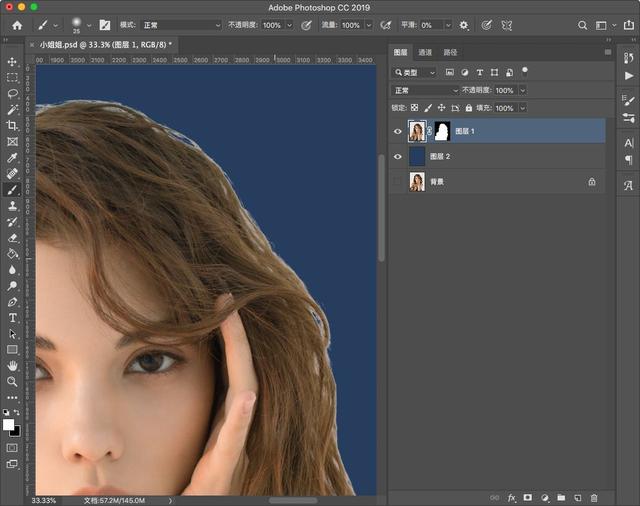
放大后我们可以看见发丝区域还有一定的白边残留,如果范围较大,我们可以双击“图层1”进入【图层样式】,勾选【内阴影】,混合模式改为正片叠底,颜色可吸取主体边缘较深的发色,并调整一定的参数以让白边区域减少。我们可以在【图层】面板的效果处右键【创建图层】,再为创建了的效果图层【添加图层蒙版】,并用黑色画笔工具涂抹掉不需要有内阴影效果的区域。
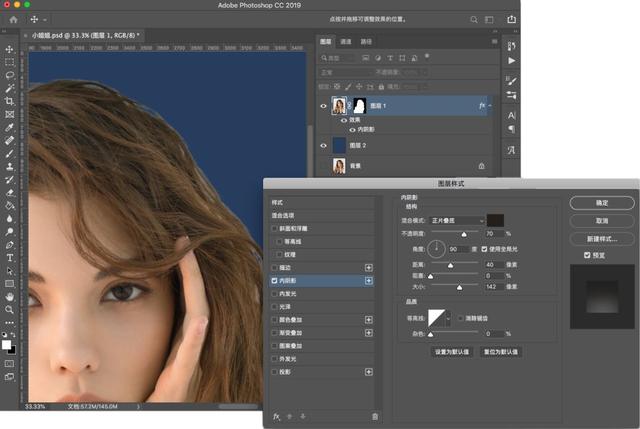
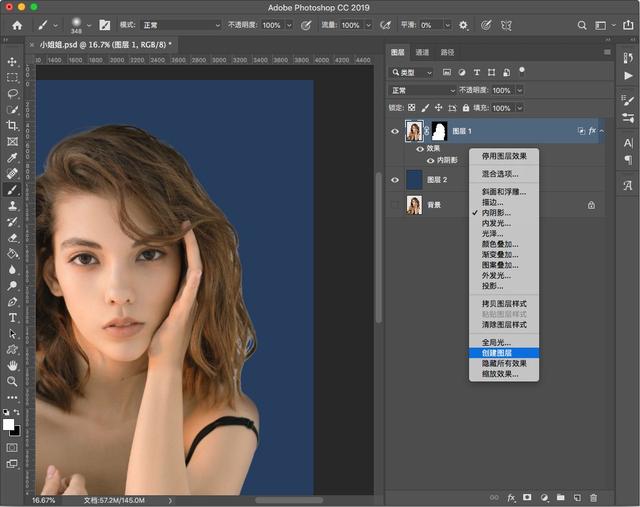
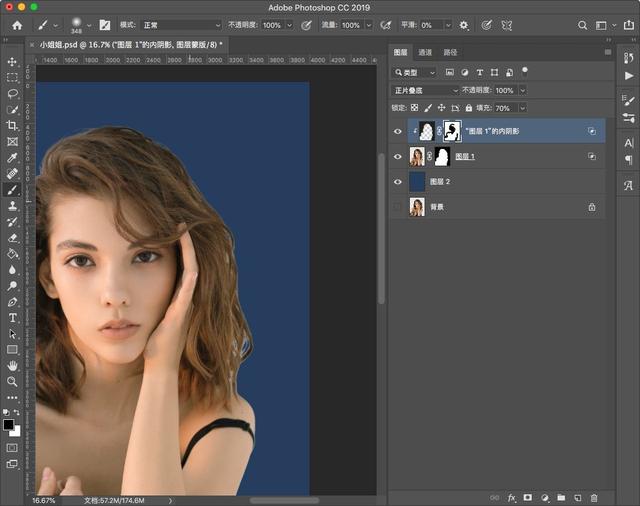
⑪
对于部分发丝太虚的地方,我们可以【Alt + 点击“图层 1”的蒙版】,用柔边画笔,模式改为叠加,降低不透明度和流量,用白色去涂抹需要变实的头发区域。

⑫
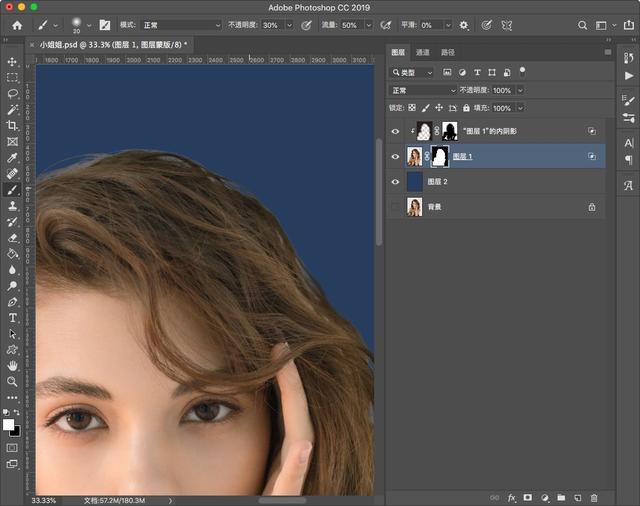
对于整个主体如果前面的抠取出现误差或者瑕疵,我们可以选中“图层 1”的蒙版,用黑色画笔擦拭或者白色画笔显现,从而让抠图更加完美。
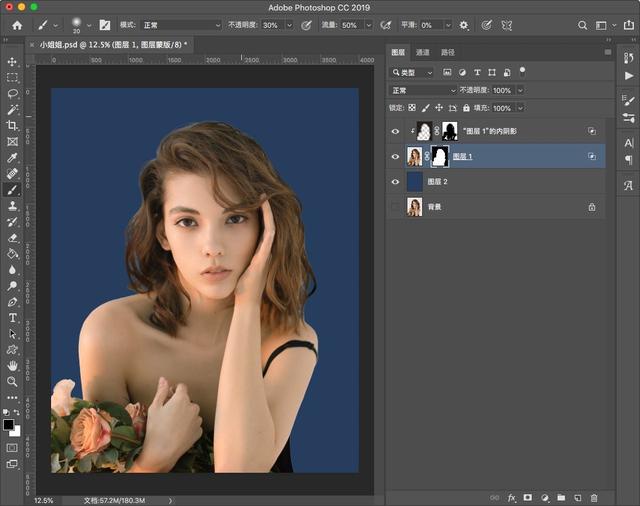
说了那么多,可能一时半会比较难消化,但当你能熟悉地运用通道来抠图,并将之与其他抠图方法融会贯通,那么面对不同的图像就不用再害怕啦(除非你仅仅想搭讪会 PS 的同事)。当然在此之前还是需要多加练习,最好是挑些好看的小姐(哥)姐(哥)的照片,练起手来自然乐此不疲。





















 122
122

 被折叠的 条评论
为什么被折叠?
被折叠的 条评论
为什么被折叠?








